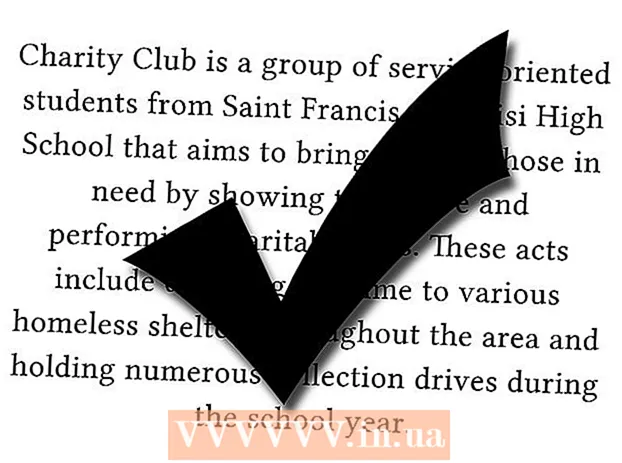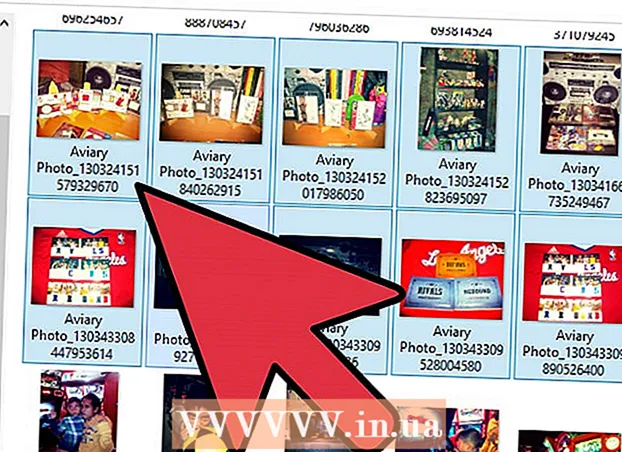Автор:
Laura McKinney
Жасалған Күн:
7 Сәуір 2021
Жаңарту Күні:
1 Шілде 2024

Мазмұны
Бұл wikiHow мақаласы тіркелгілерді, мобильді құрылғыларды, брандмауэрлерді, компьютерлерді және желіні қауіпсіз етуді үйретеді.
Қадамдар
4-тен 1-әдіс: Тіркелгіңізді қорғаңыз
- Күрделі құпия сөздерді жасаңыз. Қолданбалардағы немесе веб-сайттардағы тіркелгілерге кіру үшін қолданылатын құпия сөздер бірнеше сандарды қамтуы керек, кіші және бас әріптерді араластыруы керек және таңбаларды табу қиын.
- Бір парольді бірнеше веб-сайт немесе есептік жазба үшін пайдаланбаңыз. Бұл хакер сіздің парольдеріңіздің бірін алса, сізге зиянды азайтуға көмектеседі.
- Құпия сөз менеджерін пайдаланыңыз. Құпия сөз менеджері сіз үшін ақпаратты әр түрлі сайттарда сақтайды және автоматты түрде толтырады, бұл парольдерді теру үшін алаңдамай әр параққа бірегей және күрделі құпия сөздерді жасауға мүмкіндік береді. импорт бірнеше рет. Құпия сөзді өзіңіз қорғауыңыз керек екені анық болғанымен, пароль менеджері құрылғыны қауіпсіз етеді.
- Үшінші тараптың ең танымал құпия сөз басқарушыларының қатарына «Dashlane 4», «LastPass 4.0 Premium», «Sticky Password Premium» және «LogMeOnce Ultimate» кіреді.
- Көптеген браузерлерде парольдерді сақтау және шифрлау үшін кіріктірілген пароль менеджері бар.

Құпия сөзді жарияламаңыз. Бұл кеңес айқын көрінуі мүмкін, бірақ оны қайталаған жөн: мектептегі бірнеше қызмет түрлерін қоспағанда, сайт әкімшісіне оларға кіру үшін пароль беруге міндетті емессіз және міндеттемейсіз. сіздің шотыңыз.- Бұл логика Microsoft немесе Apple компанияларын ұсынатын ақпараттық технологиялар саласындағы адамдарға да қатысты.
- Сол сияқты планшеттің немесе телефонның құпия сөзін немесе PIN кодын басқаларға жарияламаңыз. Тіпті сіздің достарыңыз парольді байқамай түкіріп тастай алады.
- Егер сіз қандай да бір себептермен құпия сөзіңізді басқа біреуге беруіңіз керек болса, олар сіздің есептік жазбаңызбен аяқталғаннан кейін парольді өзгертуіңіз керек.

Парольді жиі өзгертіңіз. Құпия сөздерді құпия ұстаумен қатар, кем дегенде жарты жылда бірнеше есептік жазбалар мен құрылғылардағы парольдерді ауыстырған жөн.- Бір парольді екі рет қолданбаңыз (мысалы, сіздің Facebook пароліңіз сіздің банктік шотыңыздан өзгеше болуы керек ...).
- Құпия сөзді өзгерткен кезде оны толығымен өзгерту керек. Тек хатты басқа хатпен алмастырмаңыз.
- Екі факторлы аутентификацияны қолданыңыз. Бұл әдіс пайдаланушы аты мен құпия сөзді тергеннен кейін тіркелгіге кіру үшін сізге мәтіндік хабарлама немесе басқа қызмет арқылы жіберілген кодты енгізуді талап етеді. Бұл хакерлерге құпия сөзіңізді білсе де, ақпаратыңызды ұрлауды қиындатады.
- Ірі веб-сайттардың көпшілігінде, оның ішінде танымал әлеуметтік желілерде екі факторлы аутентификация орнатылған. Бұл мүмкіндікті қалай қосу керектігін көру үшін есептік жазбаңыздың параметрлерін тексеріңіз.
- Google есептік жазбаңызға екі факторлы аутентификация орнатуға рұқсат етілген.
- Мәтіндік хабарламаларды қабылдауға арналған ең танымал қолданбалардың бірі - Google Authenticator және Microsoft Authenticator.
- Құпиялылық саясатын мұқият оқып шығыңыз. Сіздің ақпаратыңызға иелік ететін кез-келген компанияда оны қалай қолданатыны және басқалармен қаншалықты бөлісетіні туралы құпиялылық саясаты болуы керек.
- Көптеген адамдар құпиялылық саясатын оқымай-ақ «иә» басу әдеті бар. Егер сіз мұқият оқып шаршауды сезінсеңіз, сіз өзіңіздің деректеріңіздің қалай пайдаланылатынын бір қарағанда қарап шығу үшін, ең болмағанда, скользить керек.
- Егер сіз құпиялылық саясатындағы ережемен келіспесеңіз немесе өзіңізді жайсыз сезінсеңіз, сізге сол компаниямен ақпарат бөлісуді қайта қарау қажет болуы мүмкін.

Есептік жазбаларды қолданып болғаннан кейін олардан шығыңыз. Шолғыш терезесін жабу жеткіліксіз, сондықтан тіркелгі атауын басып (немесе түртіңіз) және таңдаңыз Шығу (немесе Шығу) тіркелгіңізден қолмен шығу және сайттан кіру туралы ақпаратты жою.
Құпия сөзді ресми сайтқа енгізгеніңізге көз жеткізіңіз. Онда фишингтің көптеген түрлері бар, мысалы, зиянды веб-сайт сіздің әлеуметтік желіге немесе банктік шотқа кіру парағы ретінде көріну сияқты - бұл сіздің есептік жазбаңызды бұзудың қарапайым әдістерінің бірі. Жалған парақты іздеудің бір әдісі - парақтың URL мекенжайын қарау: егер ол сенімді веб-сайттың URL мекенжайына ұқсас болса (бірақ жоқ болса) (мысалы, «Facebook» орнына «Faecbook» көру), бұл парақ. жалған.- Мысалы: Twitter-ге кіру туралы ақпаратты тек Twitter-дің ресми бетіне енгізу керек. Логин туралы ақпаратты постпен немесе сол сияқты бөлісу үшін сұрайтын басқа сайтта жасамаңыз.
- Ерекшелік - университет бар қызметті (мысалы, Gmail) өзінің басты беті арқылы пайдаланған жағдайда.
4-тен 2-әдіс: Телефонды қауіпсіздендіру
- Телефонның паролін жиі өзгертіңіз. Сіздің деректерді көруге немесе ұрлауға тырысатын жаман адамдармен күресудің алғашқы қадамы - оларды табу қиын және оларды жиі өзгерте алатын құпия сөздерді орнату.
- Әр уақытта жаңа құпия сөзге ауысқаныңызға көз жеткізіңіз - құпия сөздегі санды жай ғана өзгертпеңіз.
- Көптеген телефондарда кәдімгі сандық таңбалардан басқа әріптер мен таңбаларды қосатын «күрделі» немесе «жетілдірілген» құпия сөздерді орнатуға болады.
- Мүмкіндігінше Touch ID қолданыңыз. Телефоныңыздың құлыпталатын экранына құпия сөз орнату қажет болса да, кез-келген қолдау көрсетілетін құрылғыда Touch ID-ді әр түрлі нәрселер мен басқа қол жетімді қызметтерге ақы төлеу үшін пайдалану ұсынылады.
- Әдеттегідей, кез-келген платформада парольдерді теру уақытын қысқарту әрқашан қажет.
- Қауіпсіз веб-бағдарламамен шолу. Tor немесе Dolphin сияқты үшінші тарап браузерлері тартымды болып көрінгенімен, Google Chrome немесе Safari есептік жазбасын телефонмен және компьютермен синхрондау сақталған парольдерді қайта теріп, оларды сақтаудан құтқарады. құрылғыны қауіпті веб-сайттардан қорғаңыз.

Жабдықтар мен бағдарламалық жасақтаманы жедел түрде жаңартыңыз. Телефондағы Facebook қосымшасынан бастап бүкіл операциялық жүйеге дейін бірдеңе жаңарғаннан кейін, оны мүмкіндігінше тезірек жаңарту керек.- Көптеген жаңартулар - әлсіздіктерді түзетуге және қауіпсіздік мәселелерін шешуге көмектесетін түзетулер.Бағдарламалық жасақтаманы уақтылы жаңартусыз жабдықтың әлсіз жақтары пайдаланылуы және шабуылдың нысанасына айналуы мүмкін.
- Егер қол жетімді болса, барлық жаңартуларды автоматты түрде жүктейтін мүмкіндікті пайдаланыңыз. Сіз көптеген қиындықтардан аулақ боласыз.
Телефонды сенімді USB порттарында зарядтаңыз. Бұған компьютердегі және сіздің машинаңыздағы USB порты кіреді (егер бар болса). Жалпыға ортақ USB порттары, сіз кофеханалардан көретіндер сияқты, сіздің ақпаратыңызды аша алады.
- Осы себепті, егер сіз саяхаттап жүрсеңіз, қуат қосқышын және USB кабелін өзіңізбен бірге алып келуіңіз керек.
- Телефонды джейлбрактан (немесе тамырдан) немесе әдеттен тыс қолданбаларды пайдаланудан аулақ болыңыз. IPhonev-те және Android-те қауіпсіздіктің қабаттары бар, оларды джейлбрейк бұзу немесе құрылғыны тамырға қосу арқылы бұзуға болады, бірақ бұл сіздің телефоныңызды шабуылдар мен инфекцияларға осал етеді, бұл бұрын мүмкін емес еді. Сол сияқты, қосымшаны белгісіз көзден жүктеу (қосымшаның «бүйірінен жүктеу» деп те аталады) зиянды бағдарламамен инфекция қаупін едәуір арттырады.
- Android телефондары қолданбаларды белгісіз көздерден жүктеуге жол бермейтін кіріктірілген қауіпсіздік құралымен жабдықталған. Егер сіз бұл мүмкіндікті ажыратқыңыз келсе (қойындыдан) Қауіпсіздік Параметрлер тармағында) жүктеуге кіріспес бұрын, қосымшасы бар веб-парақты мұқият тексеріп алуыңыз керек.
4-тің 3 әдісі: Компьютерді қауіпсіздендіру
- Қатты дискіні шифрлау. Егер сіздің қатты дискіңіз шифрланған болса, хакер сіздің қатты дискіңізге қол жеткізсе де, онда сақталған деректерді оқи алмайды. Сіз қатынауды болдырмау үшін көптеген шараларды қабылдағаныңызға қарамастан, шифрлау ақпараттың қауіпсіздігін қамтамасыз ететін тағы бір әдіс болып табылады.
- Үшін Mac FileVault - бұл Mac үшін шифрлау мүмкіндігі. Бұл мүмкіндікті Mac экранының жоғарғы сол жақ бұрышындағы алма белгішесін басу арқылы басуға болады Жүйе параметрлерібелгішесін басыңыз Қауіпсіздік және құпиялылық, қойындысын нұқыңыз FileVault, содан кейін түймесін басыңыз FileVault қосыңыз. Алдымен құлыптау белгішесін басу керек, содан кейін Mac әкімші тіркелгісінің құпия сөзін теру керек.
- Үшін Windows - BitLocker - бұл Windows шифрлаудың әдепкі мүмкіндігі. Бұл мүмкіндікті қосу үшін Іздеу жолағын «bitlocker» деп теріп, «Bitlocker Drive Encryption» опциясын таңдап, содан кейін басыңыз BitLocker қосыңыз. Windows 10 Home пайдаланушылары Windows 10 Pro-ға жаңартусыз BitLocker-ге кіре алмайтынын ұмытпаңыз.
- Жаңартуды қол жетімді болғаннан кейін орнатыңыз. Өнімділікті жақсартудан басқа жүйенің жаңартулары көбінесе қауіпсіздікті де жақсартады.
- Деректердің сақтық көшірмесін үнемі жасап отырыңыз. Қауіпсіздік деңгейі қаншалықты жақсы болғанымен, сіздің деректеріңіз ашық болуы мүмкін. Себеп бұзылуы мүмкін немесе жай компьютерлік қате болуы мүмкін. Деректердің сақтық көшірмесі ештеңе жоғалтпауға көмектеседі.
- Деректердің сақтық көшірмесін жасауға болатын түрлі бұлтты қызметтер бар. Осы қызметтерді қолданар алдында олардың қауіпсіздігін екі рет тексеріңіз. Сіз ең қолжетімді қызметке азғырылғаныңызға қарамастан, сіз әлі де деректеріңіздің қауіпсіздігіне көз жеткізгіңіз келеді.
- Деректердің сақтық көшірмесін жасау үшін шифрланған сыртқы қатты дискіні пайдалануға болады. Компьютеріңіздің резервтік көшірмесін күн сайын, әдеттегідей, компьютеріңізді пайдаланбайтын етіп орнатыңыз.
- Күдікті сілтемелерді баспаңыз немесе біртүрлі электрондық хаттарға жауап бермеңіз. Егер сізге біртүрлі электрондық пошта немесе сіз жіберушіден сіз білмейтін электронды хат келсе, оны жаман жігіттің бұзуы деп санаңыз. Кез-келген сілтемені басудан немесе жөнелтушіге жеке ақпарат беруден аулақ болыңыз.
- Электрондық поштаға жауап беру жеткілікті, бұл жөнелтушіге сіздің электрондық поштаңыздың жарамды және қолданыста екенін білу үшін жеткілікті екенін ұмытпаңыз. Сіз мысқылмен жауап беруді ойлаған кезде, бұл жаман жігітке сіздің есептік жазбаңызды бұзу үшін қажетті ақпарат беретінін білуіңіз керек.
- Брандмауэрді орнатыңыз немесе іске қосыңыз. Windows және Mac компьютерлерінде де хакерлердің компьютерге кіруіне жол бермеуге көмектесетін брандмауэрлер (брандмауэрлер) бар. Алайда, көптеген компьютерлерде брандмауэр әдепкі бойынша қосылмаған.
- Компьютердің қауіпсіздік параметрлеріне өтіп, «брандмауэр» параметрлеріне өтіңіз. Мұнда брандмауэрдің қосулы екеніне және сыртқы байланыстарды жауып тұрғанына көз жеткізіңіз.
- Егер сіз сымсыз пайдалансаңыз, маршрутизаторда брандмауэр болуы керек.
- Микробағдарламаның құпия сөзіне рұқсат беріңіз. Егер сіздің компьютеріңізде осы параметр қол жетімді болса, пайдаланушыдан дискіден қайта жүктелмес бұрын немесе жалғыз пайдаланушы режиміне өтпес бұрын құпия сөзді енгізуді сұраңыз. Әдетте хакерлер микробағдарламаның паролін ала алмайды, егер олар сіздің компьютеріңізге кіре алмаса. Құпия сөзді ұмытып кетуден және оны жоғалтудан сақ болу керек, өйткені оны алу қиын. Микробағдарламаның паролін қалай жасауға болады:
- Қосулы Mac Mac компьютеріңізді қайта қосып, пернені басып тұрыңыз And Пәрмен және R құрылғы іске қосылған кезде. Басыңыз Коммуналдық қызметтер, басыңыз Микробағдарламаның құпия сөзі, басыңыз Микробағдарламаның құпия сөзін қосыңыз, содан кейін құпия сөзіңізді жасаңыз.
- Қосулы Windows Компьютерді қайта жүктеңіз, содан кейін BIOS пернесін басып тұрыңыз (әдетте Шығу, F1, F2, F8, F10, немесе Del) компьютер іске қосылған кезде. Құпия сөз параметрін таңдау үшін көрсеткі пернелерді пайдаланыңыз, содан кейін қажетті парольді теріңіз.
- Қашықтан қол жеткізуді өшіріңіз. Кейде сізге қашықтан компьютерге кіру немесе біреудің оған рұқсат беруі қажет болған кезде (мысалы, техникалық қолдау қажет болғанда), оны өшірген жөн, оны қосыңыз. сізге қажет болған сайын.
- Қашықтан қол жеткізуге рұқсат беру «есікті ашық қалдыру» дегенді білдіреді, бұл хакерлерге сіздің компьютеріңізге кіріп, деректеріңізді ұрлауды жеңілдетеді.
- Компьютерге вирусқа қарсы бағдарламаны орнатыңыз. Антивирустық бағдарлама жүктелгеннен кейін зиянды болуы мүмкін бағдарламалар мен файлдарды анықтауға және жоюға қабілетті. Windows Defender - бұл ДК пайдаланушылары үшін жақсы бағдарламалық жасақтама және ол Windows 10 жүйесі бар компьютерлерде алдын ала орнатылған, егер сіз Mac пайдалансаңыз, AVG немесе McAfee бағдарламалық жасақтамасы « қатты »қорғаныс, Gatekeeper әдепкі қауіпсіздік жиынтығын қолдау.
- Компьютердің брандмауэр бағдарламасы мен Bluetooth мүмкіндігі тек сенімді қосылымдардың компьютерге кіруіне мүмкіндік беретініне көз жеткізуіңіз керек.
4-тің 4-әдісі: желіңізді қауіпсіздендіру
Қауіпсіз сымсыз желілерді пайдаланыңыз. Жалпы, қауіпсіз желілер қосылудан бұрын құпия сөзді енгізуді талап етеді. Кейбір жерлерде (мысалы, әуежай немесе кофехана), сіз бірдеңе сатып алғаннан кейін пароль сұрауға рұқсат етіледі.
- Егер сымсыз желі қорғалмаған болса, компьютер қосылудан бұрын сізге хабарлайды. Кейбір операциялық жүйелерде желі атауының жанында леп белгісі де көрсетіледі.
- Егер сізге Интернетті пайдалану қажет болса, бірақ қауіпсіз желіге кіру мүмкіндігі болмаса, қауіпсіз желіге келесіде кірген кезде парольді өзгерту қажет болады.
- Егер үйде сымсыз желі болса, желі әрдайым қауіпсіз және шифрланған екеніне көз жеткізіңіз. Есіңізде болсын, егер сіз әдепкіден бас тартсаңыз, сымсыз маршрутизатор жиі қауіпті - сіз мұны өзіңіз жасауыңыз керек.
Бағдарламаларды тек сенімді сайттардан жүктеңіз. Қауіпсіз қосылымды қолданып, веб-сайттарға кіргенде де мұны есте ұстаған жөн. Егер сіз URL мекен-жайының сол жағында құлып белгішесін және URL мекен-жайының «www» бөлігінің алдында «HTTPS» көрмесеңіз, мүмкіндігінше сайтқа кіруден (немесе ештеңе жүктеуден) аулақ болыңыз. .
- Жалған веб-сайттарды тануға үйреніңіз. «HTTPS» жоқ сайттардан және URL жанында құлыптау белгішесінен аулақ болудан басқа, парольді енгізбес бұрын веб-сайттың URL мекен-жайын қайта тексерген жөн. Кейбір сайттар веб-сайтты бұрмалау арқылы кіру ақпаратын ұрлаумен келіседі («фишинг» деп те аталады). Бұл парақтарды қосымша (немесе жоқ) таңбалар, сөздер арасындағы сызықшалар немесе артық таңбалар бар-жоғын байқап анықтай аласыз.
- Мысалы: жалған Facebook парағында URL мекенжайы болуы мүмкін faceboook.com.
- Сөздер арасында сызықшалары бар веб-сайттар («www» мен «.com» арасындағы сөз) көбінесе сенімді болмайды.
- Файлдарды бөлісу қызметін пайдаланбаңыз. Әдетте файлдарды бөлісу зияткерлік меншік туралы заңдарды ғана бұзбайды, бірақ файлдарды бөлісу веб-сайттары кейде хакерлердің бөлігі бола алады. Сіз жақында хит болған әнді немесе жаңа фильмді жүктеп жатырмын деп ойлауыңыз мүмкін, бірақ бұл файл жасырылған вирус немесе зиянды бағдарлама.
- Көптеген файлдар вирустарды немесе зиянды бағдарламаларды вирустарды сканерлеу бағдарламалық жасақтамасының көмегімен жасыратындай етіп жасалады. Егер сіз файлды ашпасаңыз, вирус сіздің жүйеңізге зиян тигізбейді.
- Тек қауіпсіз сайттардан сатып алыңыз. Веб-сайт мекен-жайының «www» бөлігінің алдына «https: //» жазбасы жоқ параққа ешқашан шот немесе несие картасы туралы ақпаратты енгізбеңіз. «S» әрпі веб-сайттың қауіпсіздігін қамтамасыз етеді. Бұл мәтінсіз беттер сіздің деректеріңізді шифрламайды немесе қорғамайды.
- Жеке ақпаратты әлеуметтік желілерде жарияламаңыз. Сіз өзіңіздің достарыңызбен ғана бөлісемін деп ойлауыңыз мүмкін, бірақ әлеуметтік желіде өзіңіз және өміріңіз туралы тым көп ақпаратты жариялау сізді хакерлік шабуылдарға осал етуі мүмкін. Сіз өзіңіздің жеке ақпаратыңызды әлеуметтік медиада көпшілікке жариялаудың орнына білгісі келетін адамдармен тікелей бөлісуіңіз керек. жарнама
Кеңес
- Интернетте сіз таңдаған көптеген брандмауэрлер, ақысыз және ақылы антивирустық бағдарламалар бар.
- Құпия сөз сіздің пайдаланушы атыңыз бен электрондық поштаңызбен бірдей емес екеніне көз жеткізіңіз.
Ескерту
- Өкінішке орай, сіз ешқашан бұзылмайтын жалғыз әдіс - бұл технологиядан мүлдем аулақ болу.